Печать на принтере HP Photosmart 6510
Печать фотографий с карты памяти
Как печатать фотографии с карты памяти
1. Загрузите фотобумагу в лоток для бумаги.
2. Убедитесь, что удлинитель лотка для бумаги открыт.
3. Вставьте карту памяти в гнездо.
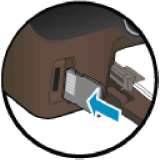
4. На начальном экране коснитесь Фото для отображения меню Фото.
5. В меню Фото коснитесь Просмотр и печать для отображения фотографий.
6. Коснитесь фотографии, которую требуется напечатать.
7. Коснитесь стрелки вверх/вниз, чтобы выбрать количество фотографий для печати. Качественно печать будет при использовании оригинальных картриджей, цены для заказа приводим.
8. Коснитесь Правка для выбора параметров редактирования выбранных фотографий. Можно повернуть или обрезать фотографию, включить или отключить функцию Исправить фото.
9. Коснитесь Предв. просмотр, чтобы просмотреть выбранную фотографию. Для настройки макета, типа бумаги, устранения эффекта красных глаз, автовыравнивания или отметки даты коснитесь Параметры, затем коснитесь выбранной фотографии. Также можно сохранить любые новые параметры в качестве параметров по умолчанию.
10. Для запуска печати коснитесь Печать.
Печать отовсюду
Устройство HP имеет функцию ePrint, которая позволяет выполнять печать отовсюду. После включения функция ePrint назначает устройству адрес электронной почты. Для выполнения печати просто отправьте на этот адрес сообщение электронной почты с вложением документа. Можно печатать изображения, документы Word, PowerPoint и PDF. Это просто.
Документы, напечатанные с помощью ePrint, могут отличаться от оригинала. Стиль, форматирование и расположение текста могут отличаться от оригинального документа. Для документов, которые требуется напечатать с высоким качеством (например, юридических документов), рекомендуется выполнять печать из программы на компьютере, в которой доступно больше параметров для управления видом документа.
Как печатать документы отовсюду
1. Найдите адрес электронной почты ePrint.
а. На начальном экране коснитесь значка «Веб-службы».
б. Коснитесь «Показать адрес эл. почты».
Для печати адреса электронной почты или URL-адреса для регистрации коснитесь «Печать сведений» в меню «Параметры веб-служб».
2. Составьте и отправьте сообщение электронной почты.
а. Создайте новое сообщение и введите адрес устройства в поле Кому.
б. Введите текст в теле сообщения и вложите документы или изображения, которые требуется напечатать.
в. Отправьте сообщение.
Устройство выполнит печать сообщения.
Для использования функции ePrint необходимо сначала установить беспроводное подключение и включить веб-службы. Кроме этого, если отсутствует учетная запись ePrintCenter, ее необходимо создать. Сообщение электронной почты будет напечатано сразу после получения. Как и для любого другого сообщения электронной почты, нет никакой гарантии получения и своевременной доставки. После регистрации в Интернете с помощью ePrint можно проверить состояние заданий.
Советы по картриджам и бумаге
Пользуйтесь оригинальным картриджем. Оригинальный протестирован для обеспечения неизменно высокого качества печати. Убедитесь, что в них достаточно чернил. Для просмотра уровня чернил на начальном экране коснитесь значка Чернила.
Загружайте листы не по отдельности, а сразу стопку листов. Используйте чистую ровную бумагу одного размера. Загружайте одновременно только бумагу одного типа.
Отрегулируйте направляющие ширины бумаги в лотке, чтобы они вплотную прилегали к бумаге.
Убедитесь, что направляющие ширины бумаги не сгибают бумагу в лотке.
Установите качество печати и размер бумаги в соответствии с типом и размером бумаги, загруженной в лоток для бумаги.
<<<назад
далее>>>
при использовании материалов ссылка на сайт компании awella.ru обязательна
Помогла информация на сайте ? Оставьте отзыв о работе нашей компании ! Это можно сделать в яндекс браузере и это простимулирует работников нашей компании (ответственные получат бонусы), которые собирали ее для вас! Спасибо !
|